Рабочий стол и гаджеты
advertisement
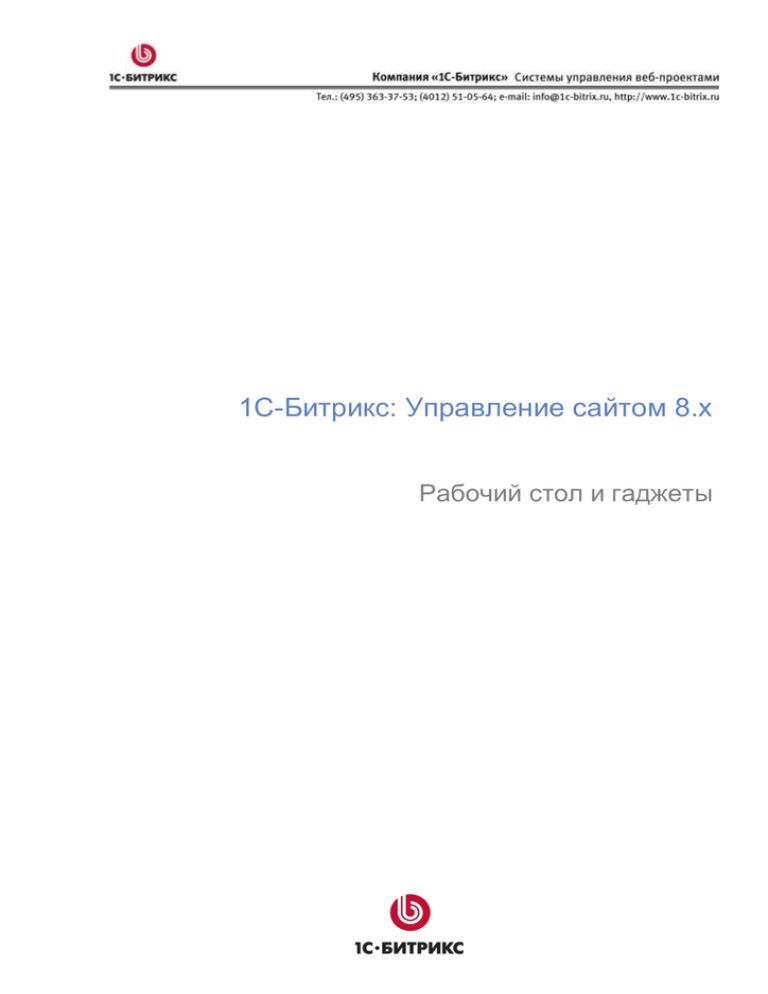
1С-Битрикс: Управление сайтом 8.x Рабочий стол и гаджеты Содержание Введение ....................................................................................................................... 3 Глава 1. Рабочий стол .............................................................................................. 4 Создание рабочего стола ......................................................................................................4 Внешний вид страницы .........................................................................................................8 Кастомизация рабочего стола............................................................................................. 11 Глава 2. Гаджеты ..................................................................................................... 12 Физическое расположение и именование .......................................................................... 12 Структура папки гаджета ..................................................................................................... 12 Пример создания гаджета ................................................................................................... 14 Заключение ................................................................................................................ 17 2 Введение Начиная с версии 8.0, в дистрибутив продукта "1С-Битрикс: Управление сайтом" добавлен компонент Рабочий стол (bitrix:desktop). С его помощью на сайте можно организовать рабочий стол, представляющий собой набор гаджетов и блоков с различной информацией (не путать с модулем Информационные блоки). Все элементы можно перетаскивать по столу и настраивать удобным для вас образом. В данном руководстве описан механизм создания рабочего стола и работы с ним. Приведена подробная информация о гаджетах и рассмотрен пример по их созданию. 3 Глава 1. Рабочий стол Для организации рабочего стола необходимо выполнить следующее: создать новую страницу; разместить компонент Рабочий стол и настроить его параметры; настроить необходимым для вас образом внешний вид рабочего стола. Создание рабочего стола Создадим новую страницу, например, в разделе Социальная сеть (/club/), используя средства публичного интерфейса (Рис. 1.1). Рис. 1.1 Создание новой страницы Добавим страницу в меню (Рис. 1.2): 4 Рис. 1.2 Добавление страницы в меню По окончании создания страницы переходим к ее редактированию. Размещаем на странице визуальный компонент Рабочий стол (bitrix:desktop) (Рис. 1.3): 5 Рис. 1.3 Размещение компонента При размещении компонента на странице необходимо указать его идентификатор (Рис. 1.3), который позволяет разграничить (или объединить) пользовательские настройки гаджетов на разных страницах или нескольких рабочих столов на одной странице (например, когда рабочий стол располагается на странице и в шаблоне сайта). Также можно указать количество и размер столбцов рабочего стола (Рис. 1.4). Параметр Разрешить настраивать рабочий стол всем авторизованным пользователям позволяет ограничить возможность настройки рабочего стола только для пользователей, которые имеют права записи в данный файл. Рис. 1.4 Параметры компонента Параметр Доступные гаджеты позволяет выбрать список доступных на рабочем столе гаджетов (Рис. 1.5). 6 Рис. 1.5 Доступные гаджеты Для всех выбранных гаджетов ниже отобразятся настройки каждого из них. Формально настройки разделены на параметры настраиваемые администратором сайта и на настройки по умолчанию для тех параметров, которые может настроить сам пользователь (Рис. 1.6). Рис. 1.6 Настройки гаджета Например, для гаджета Прогноз погоды администратор может настроить время кеширования (т.к. только он может грамотно это сделать), чтобы не запрашивать прогноз чаще, чем это нужно, а всем новым пользователям заранее предустановить такой параметр как город, для которого будет показываться прогноз (Рис. 1.6). Причем город каждый пользователь сможет потом изменить для себя. Когда все параметры настроены, сохраняем страницу. 7 Внешний вид страницы Сразу после сохранения страницы рабочий стол еще пуст (Рис. 1.7): Рис. 1.7 Созданный рабочий стол Для добавления нового гаджета на рабочий стол выполните следующее: Нажмите на кнопку Добавить. Откроется выпадающий список доступных гаджетов для рабочего стола (Рис. 1.8). Рис. 1.8 Добавление гаджета на рабочий стол Примечание: для построения выпадающего списка доступных гаджетов задается специальный массив в коде компонента Рабочий стол (/bitrix/components/bitrix/desktop/component.php). Выберите необходимый вам гаджет. Он отобразится на рабочем столе. 8 Аналогичным образом добавьте необходимое количество гаджетов на рабочий стол (Рис. 1.9). Рис. 1.9 Рабочий стол Чтобы переместить гаджет, наведите курсор мыши на его заголовок. Удерживая нажатой левую кнопку мыши, переместите гаджет в нужное место рабочего стола (Рис. 1.10): Рис. 1.10 Перемещение гаджета 9 Для настройки гаджета служит кнопка . При ее нажатии открывается специальная форма настройки параметров гаджета. Внешний вид данной формы зависит от конкретного гаджета. Примечание: кнопка настроек. отсутствует, если гаджет не имеет пользовательских Чтобы свернуть гаджет в компактный вид, нажмите на кнопку (удаления со страницы) служит кнопка . Для закрытия гаджета . Каждый гаджет можно вывести на рабочий стол несколько раз и каждый из них будет иметь свои собственные персональные настройки (Рис. 1.11): Рис. 1.11 Размещение и настройка одного гаджета несколько раз Если в настройках компонента отмечена опция Разрешить настраивать рабочий стол всем авторизованным пользователям, то для каждого пользователя запоминаются выполненные им настройки и расположение гаджетов на персональном столе. Для пользователей с правом записи на страницу, где расположен компонент рабочего стола, помимо кнопки Добавить доступна кнопка Сохранить как настройки по умолчанию. Эта кнопка позволяет настроить типовой рабочий стол и задать его по умолчанию для всех пользователей, которые не успели настроить его под себя. Если пользователь настроил свой рабочий стол, но хочет восстановить настройки по умолчанию, то для этого ему нужно воспользоваться кнопкой Сбросить текущие настройки. Примечание: если в настройках компонента Рабочий стол отключена опция Разрешить настраивать рабочий стол всем авторизованным пользователям, 10 то для всех пользователей сайта эта страница выглядит как обычная, без дополнительных кнопок и ее внешний вид определяется настройками администратора сайта. Кастомизация рабочего стола Чтобы изменить внешний вид рабочего стола, следует скопировать и отредактировать шаблон компонента Рабочий стол в соответствии с вашими нуждами. Но в типичных случаях вполне достаточно переопределить некоторые стили в шаблоне сайта в файле template_styles.css. 11 Глава 2. Гаджеты Технически гаджеты очень похожи на компоненты, большинство гаджетов даже основываются на компонентах, но есть и отличия. Физическое расположение и именование Все гаджеты хранятся в папке /bitrix/gadgets/. Системные гаджеты находятся в папке /bitrix/gadgets/bitrix/. Содержимое этой папки обновляется системой обновлений и не должно изменяться пользователями. Название папки гаджета является его идентификатором. Пространства имен работают по следующему простому алгоритму: сначала выбираются гаджеты из папки bitrix, затем из всех остальных, найденные гаджеты суммируются, если найденный гаджет уже был определен в папке bitrix, то он его заменяет – таким образом можно переопределять системные гаджеты и даже исключать их из списка доступных. Структура папки гаджета Внутри папки гаджета следующие обязательные файлы и папки: .description.php - файл с описанием. Определяет в себе массив следующей структуры: $arDescription = Array( "NAME"=>"Название", "DESCRIPTION"=>"Описание", "GROUP"=> Array("ID"=>"в какой раздел (Рис. 1.8): personal, employees, communications, company, services, other"), ); .parameters.php - файл с параметрами гаджета. Параметры делятся на те, которые настраивает администратор и на те, которые могут настраивать пользователи. Пример файла: $arParameters = Array( "PARAMETERS"=> Array( "CACHE_TIME" => array( "NAME" => "Время кеширования, сек (0-не кешировать)", "TYPE" => "STRING", "DEFAULT" => "3600" ), ), "USER_PARAMETERS"=> Array( "CITY"=>Array( "NAME" => "Город", "TYPE" => "LIST", "MULTIPLE" => "N", "DEFAULT" => "c213", "VALUES"=>$arCity, 12 ), ), ); папка lang – для локализации гаджета на несколько языков, файлы локализации подключаются автоматически. index.php – сам исполняемый код гаджета. Код гаджета обычный php-файл, который выводит html гаджета. Внутри этого PHP скрипта доступны следующие переменные: o $arGadgetParams - содержит все настройки гаджета, т.е. установленные значения PARAMETERS и USER_PARAMETERS из .parameters.php. o параметры вызова всего необходимого компонента и дополнительно два элемента массива: PERMISSION - права на доступ к гаджету (R|W) и UPD_URL путь к текущей странице для POST. o $arGadget – массив: ID => уникальный код расположенного на странице гаджета (на одной странице могут быть несколько одинаковых гаджетов, но код у них будет разный), GADGET_ID => идентификатор гаджета, NAME => название гаджета, DESCRIPTION => описание, PATH => полный путь к папке с гаджетом, TITLE => заголовок окна гаджета (можно переопределять в самом скрипте гаджета), по умолчанию равен $arGadget["NAME"], SETTINGS => то же самое, что $arGadgetParams, HIDE => признак свернутости содержания гаджета (Y|N), USERDATA => массив для хранения произвольных настроек гаджета, при его изменении в скрипте, данные автоматически сохраняются. При этом если потребуется сделать редирект обратно на эту страницу, необходимо взвести триггер, установив параметр $arGadget["FORCE_REDIRECT"]=true. 13 Пример создания гаджета Напишем простой гаджет Hello World, который будет приветствовать пользователя и показывать ему число показов этого гаджета. Создадим в своем пространстве имен (например, в заранее созданном пространстве demo) папку hello. Рис. 2.1 Папка гаджета Добавим необходимые файлы гаджета: описание гаджета .description.php: <? if (!defined("B_PROLOG_INCLUDED") || B_PROLOG_INCLUDED!==true)die(); $arDescription = Array( "NAME"=>"Привет!", "DESCRIPTION"=>"Гаджет приветствия", "GROUP"=> Array("ID"=>"services"), ); ?> параметры гаджета .parameters.php: <? if (!defined("B_PROLOG_INCLUDED") || B_PROLOG_INCLUDED!==true)die(); $arParameters = Array( "PARAMETERS"=> Array( "TEXT_MSG"=> Array( "NAME" => "Текст приветствия", "TYPE" => "STRING", "DEFAULT" => "Привет, #NAME#! Мы виделись #CNT# раз.", ), ), "USER_PARAMETERS" => Array( "TEXT_NAME"=> Array( 14 "NAME" => "Имя", "TYPE" => "STRING", "DEFAULT" => "друг", ), ), ); ?> исполняемый код гаджета index.php: <? if (!defined("B_PROLOG_INCLUDED") || B_PROLOG_INCLUDED!==true)die(); // инициализация $arGadgetParams["TEXT_MSG"] = (isset($arGadgetParams["TEXT_MSG"])?$arGadgetParams["TEXT_MSG"]:"Пр ивет, #NAME#! Мы виделись #CNT# раз."); $arGadgetParams["TEXT_NAME"] = (isset($arGadgetParams["TEXT_NAME"])?$arGadgetParams["TEXT_NAME"]:" друг"); $arGadget["USERDATA"]["CNT"] = intval($arGadget["USERDATA"]["CNT"]); $arGadget["USERDATA"]["CNT"]++; $arGadget["TITLE"] = "Привет, ".htmlspecialchars($arGadgetParams["TEXT_NAME"])."!"; $MSG = $arGadgetParams["TEXT_MSG"]; $MSG = str_replace("#NAME#", $arGadgetParams["TEXT_NAME"], $MSG); $MSG = str_replace("#CNT#", $arGadget["USERDATA"]["CNT"], $MSG); ?> <p><?=htmlspecialchars($MSG);?></p> В результате созданный нами гаджет добавился в список доступных гаджетов рабочего стола (Рис. 2.2): Рис. 2.2 Созданный гаджет 15 Добавим его на рабочий стол (Рис. 2.3): Рис. 2.3 Гаджет приветствия Созданный нами гаджет имеет пользовательские настройки (см. .parameters.php), поэтому можно изменить имя пользователя (Рис. 2.4): Рис. 2.4 Настройка гаджета После сохранения внесенных изменений гаджет будет иметь следующий вид (Рис. 2.5): Рис. 2.5 Настроенный гаджет 16 Заключение Изучив руководство, вы получили представление об использовании гаджетов и компонента Рабочий стол для создания рабочего стола. При возникновении вопросов по работе компонентов обращайтесь на форумы компании "1С-Битрикс" (http://dev.1c-bitrix.ru/community/forums/). Если у вас возникнут вопросы в ходе работы с продуктом, вы можете обратиться в службу Технической поддержки компании "1С-Битрикс" (http://dev.1c-bitrix.ru/support/). 17